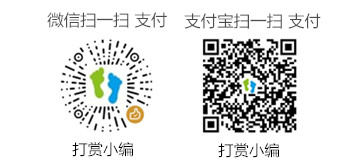著名评估机构TIOBE推出了2021年10月最新编程语言排行榜!Python成为最大的赢家,力压C、C++和Java三大主力语言,以11.27%的评级跃居到排行榜首位,成为20多年来的新语言霸主!
Python编程之Python下载及安装教程
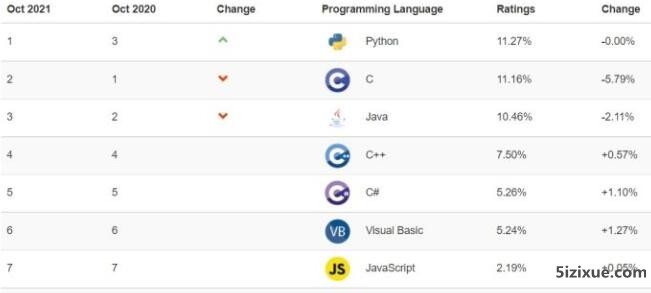
如果你也想入门学习Python这门强大的编程语言,那么请先下载并安装Python。本文小编分享Windows7环境下Python的下载和安装。
Python运行环境搭建包括3个方面内容:1、下载python;2、安装Python;3、检查环境是否配置成功
1、首先登陆Python官网下载电脑所支持的软件版本。 点击跳转官方下载地址:https://www.python.org/downloads/windows/
Python编程之Python下载及安装教程
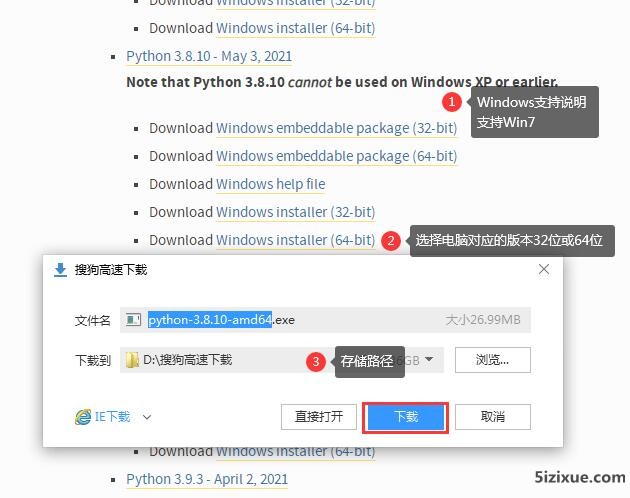
小编目前使用的Windows7系统,因此选择了Python 3.8.10版本。如下图所示:
①:说明该版本不可以使用到Windows XP及更老的版本,因此就是支持Windows7的;
②:根据Windows版本选择,32位,或是64位;
③:软件下载存放位置
点击查看怎么查看电脑系统是多少位
2、安装Python环境
Python下载完成后,点击搜狗下载管理器,点击下载的python应用后方的打开。
Python编程之Python下载及安装教程
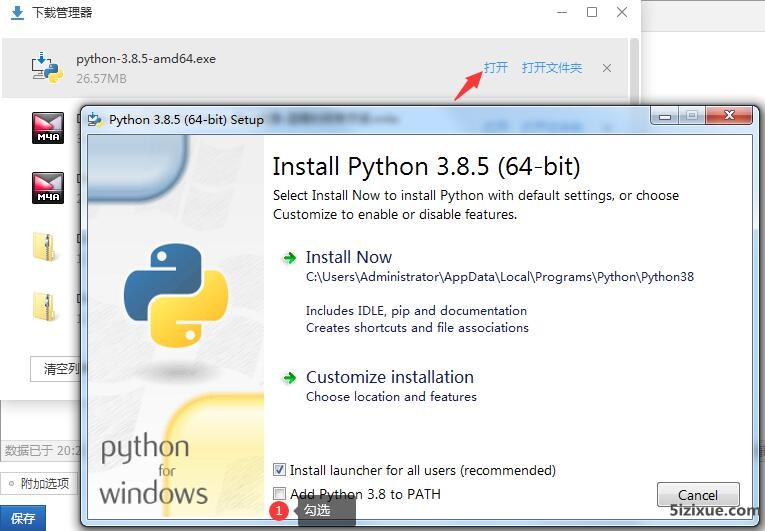
如果不想安装完成后,自己配置path环境。点击勾选“Add Python 3.8 to PATH”,在任何路径调用Python解释器
然后点击Install Now,以默认方式安装。直到安装进度条走完,显示Setup was Successful后,点击Close
3、检查Python安装及环境是否配置成功
安装成功后,Win+R键调出运行窗口输入CMD打开命令提示符窗,输入python回车后,命令提示窗口出现下图信息,就表明Python开发环境安装成功
Python编程之Python下载及安装教程
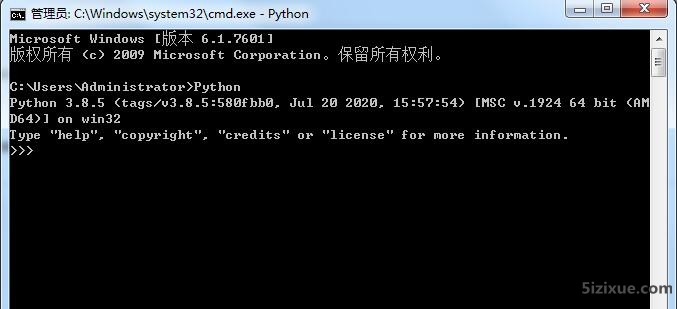
输入Python后如果没有显示python系统提示,那么请参考Win7系统Python环境变量配置方法,确认一下环境变量设置是否成功
此时我们可以,输入python代码,回车后立即得到执行结果;通过输入exit(),可退出Python交互式环境。实际操作下:
输入2-1,回车后,立即执行结果1
输入exit(),退出
以上,就是Python下载及安装教程